- Autore Abigail Brown [email protected].
- Public 2023-12-17 06:52.
- Ultima modifica 2025-01-24 12:14.
Quando copi o importi dati di testo in un foglio di lavoro Excel, il foglio di calcolo conserva occasionalmente spazi extra oltre al contenuto che hai inserito. Normalmente, la funzione TRIM() da sola può rimuovere questi spazi indesiderati sia che si trovino tra le parole o all'inizio o alla fine di una stringa di testo. In determinate situazioni, tuttavia, TRIM() non può fare il lavoro.
Su un computer, uno spazio tra le parole non è un'area vuota ma un carattere - e c'è più di un tipo di carattere spazio. Uno spazio comunemente usato nelle pagine Web che TRIM() non rimuoverà è lo spazio unificatore.
Se hai importato o copiato dati da pagine Web potresti non essere in grado di rimuovere gli spazi extra con la funzione TRIM() se sono creati da spazi unificatori.
Spazi regolari e non interrotti
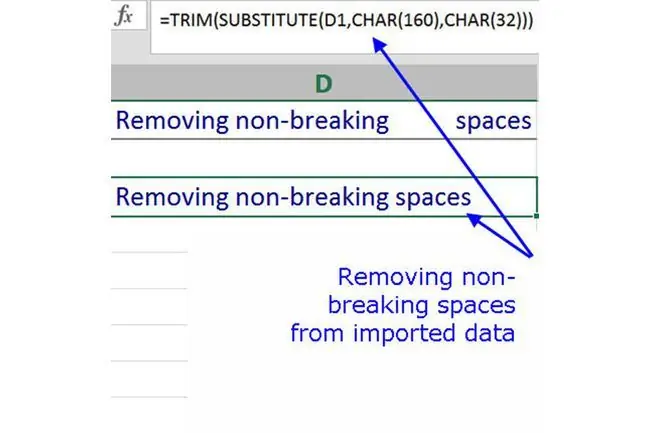
Gli spazi sono caratteri e ogni carattere è referenziato dal suo valore di codice ASCII. ASCII sta per American Standard Code for Information Interchange, uno standard internazionale per i caratteri di testo negli ambienti operativi dei computer che crea un insieme di codici per 255 diversi caratteri e simboli utilizzati nei programmi per computer.
Il codice ASCII per uno spazio unificatore è 160. Il codice ASCII per uno spazio normale è 32.
La funzione TRIM() può rimuovere solo gli spazi che hanno un codice ASCII di 32.
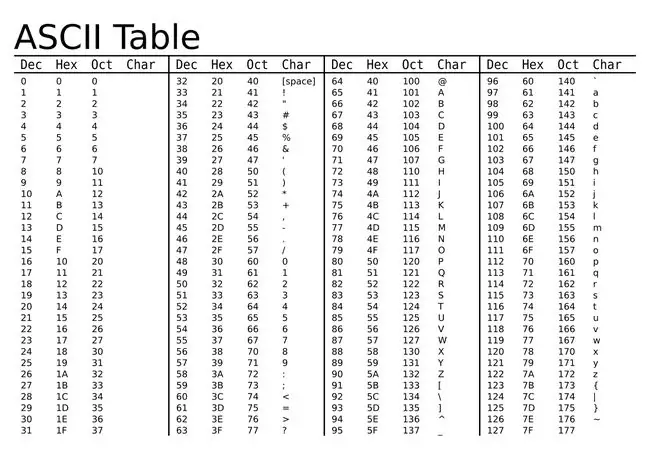
Stili di tipo diversi supportano diverse gamme di codici ASCII. La tabella standard offre 127 valori possibili; i caratteri tipografici devono supportare almeno una mappa ASCII di 127 caratteri per essere considerati validi. Ma i caratteri ASCII "estesi", chiamati con codici aggiuntivi, spesso aggiungono caratteri aggiuntivi ai tuoi font preferiti. In effetti, lo spazio unificatore è, di per sé, un carattere ASCII esteso, mentre uno spazio standard è… beh, standard.
Rimozione degli spazi non di interruzione
Rimuove gli spazi unificatori da una riga di testo utilizzando le funzioni TRIM(), SUBSTITUTE() e CHAR().
Poiché le funzioni SUBSTITUTE() e CHAR() sono nidificate all'interno della funzione TRIM(), la formula deve essere digitata nel foglio di lavoro anziché utilizzare le finestre di dialogo delle funzioni per immettere gli argomenti.
La formula, supponendo che i dati con gli spazi unificatori siano nella cella A1, è:
Come funziona la formula
Ogni funzione nidificata esegue un compito specifico:
- La funzione CHAR stabilisce i codici ASCII rilevanti per i due diversi spazi nella formula: 160 e 32
- La funzione SOSTITUISCI sostituisce o sostituisce tutti gli spazi unificatori tra le parole con spazi regolari
- La funzione TRIM rimuove gli spazi extra regolari tra le parole in modo che la frase appaia normalmente nel foglio di lavoro
Data la logica dell'ordine delle operazioni delle formule di Excel, la formula chiama la funzione SUBSTITUTE() e le dice di sostituire ogni occorrenza di CHAR(160) - lo spazio unificatore - con uno spazio standard, CHAR (32), contenuto nella cella A1. Quindi, la funzione TRIM() rimuove gli spazi standard dalla stringa sostituita.
Considerazioni
Se TRIM() non riesce a portare a termine il lavoro, potresti avere problemi diversi dagli spazi unificatori, in particolare se stai lavorando con materiale sorgente originale renderizzato in HTML. Quando incolli il materiale in Excel, incollalo come testo normale per rimuovere la formattazione dello sfondo dalla stringa e rimuovere la formattazione speciale come i caratteri che vengono visualizzati come bianco su bianco, che sembra uno spazio, ma non lo è. Controlla anche le schede incorporate, che possono essere sostituite usando la stessa formula di cui sopra, ma sostituendo il codice ASCII 160 con 9.
SUBSTITUTE() è utile per sostituire qualsiasi codice ASCII con qualsiasi altro.






